Функция за тестване на Excel Z
Excel Z TEST е вид тест за хипотеза, който се използва за тестване на алтернативната хипотеза срещу нулевата хипотеза. Нулевата хипотеза е хипотеза, която се отнася до общо твърдение като цяло. Провеждайки тест за хипотеза, ние се опитваме да докажем, че нулевата хипотеза е невярна срещу алтернативната хипотеза.
Z-TEST е една такава функция за проверка на хипотеза. Това тества средната стойност на двата пробни набора от данни, когато отклонението е известно и размерът на извадката е голям. Размерът на пробата трябва да бъде> = 30, в противен случай трябва да използваме T-TEST. За ZTEST трябва да имаме две независими точки от данни, които не са свързани помежду си или не си влияят помежду си, и данните трябва да бъдат нормално разпределени.
Синтаксис
Z.TEST е вградената функция в Excel. По-долу е формулата на функцията Z.TEST в Excel.
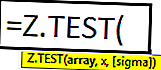
- Масив: Това е диапазонът от клетки, който съдържа точки от данни, спрямо които трябва да тестваме X. Това е стойността на клетките спрямо средната стойност на извадката на хипотезата, която трябва да бъде тествана.
- X: От масива X -тата стойност, която трябва да бъде тествана.
- Сигма: Това е стандартното отклонение на общата популация. Това е незадължителен аргумент, ако това е пропуснато, тогава Excel използва примерното стандартно отклонение.
Как да извършите Z теста в Excel? (с примери)
Можете да изтеглите този шаблон на Z Test Excel тук - Z Test Excel TemplateПример # 1 - Използване на Z тестовата формула
Например погледнете данните по-долу.
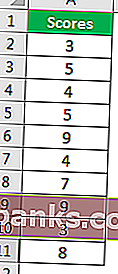
Използвайки тези данни, ние ще изчислим еднопосочната вероятностна стойност на Z TEST. За това предположение хипотезата означава, че популацията означава 6.
- Стъпка 1: Така че отворете формулата Z TEST в клетка на Excel.
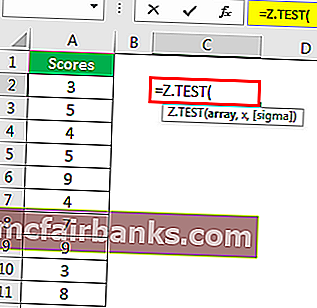
- Стъпка 2: Изберете масива като резултати, т.е. A2 до A11.
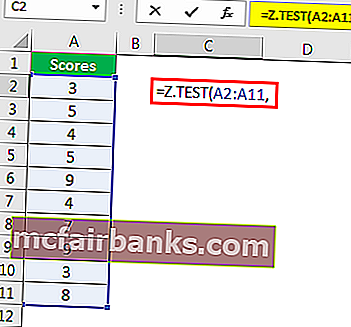
- Стъпка 3: Следващият аргумент е „X“ . Тъй като вече сме приели, че хипотезираното средно население е 6, приложете тази стойност към този аргумент.
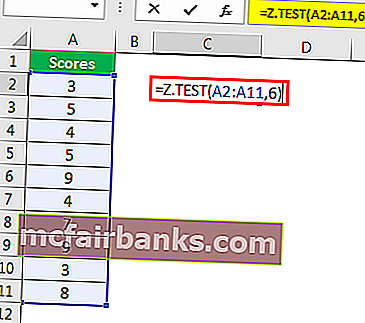
- Стъпка 4: Последният аргумент не е задължителен, затова затворете формулата, за да получите стойността на Z TEST.
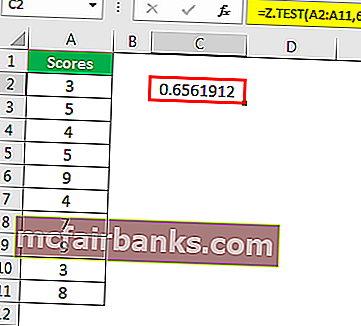
- Стъпка 5: Това е едностранна стойност на Z TEST, за да получите двустранната стойност на Z TEST, за да умножите тази стойност по 2.
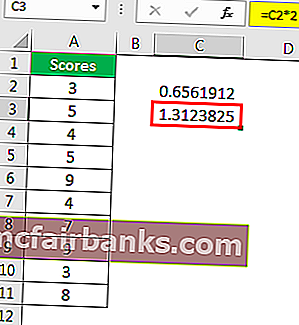
Пример # 2 - Z TEST с помощта на опция за анализ на данни
Можем да проведем Z TEST, като използваме опцията за анализ на данни в Excel. За да сравним две средства, когато дисперсията е известна, използваме Z TEST. Тук можем да формулираме две хипотези, едната е „Нулева хипотеза“, а другата е „Алтернативна хипотеза“, по-долу е уравнението на двете тези хипотези.
H0: μ1 - μ2 = 0 (нулева хипотеза)
H1: μ1 - μ2 ≠ 0 (Алтернативна хипотеза)
Алтернативната хипотеза (H1) гласи, че двете средства за популация не са равни.
За този пример ще използваме оценки на двама ученици по множество предмети.
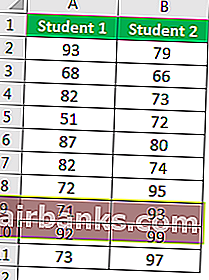
- Стъпка 1: Първото нещо, което трябва да направим, е да изчислим променливите за тези две стойности с помощта на функцията VAR.P.
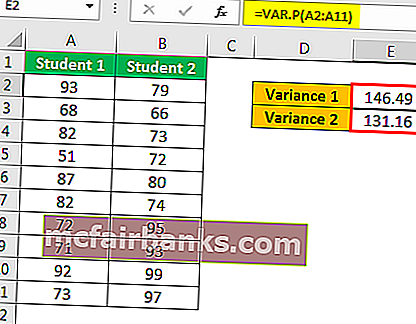
- Стъпка 2: Сега отидете в раздела Данни и кликнете върху Анализ на данни.
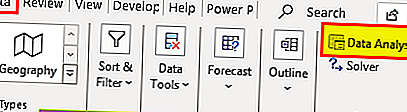
Превъртете надолу и изберете z-Test Two Sample за средства и щракнете върху Ok.
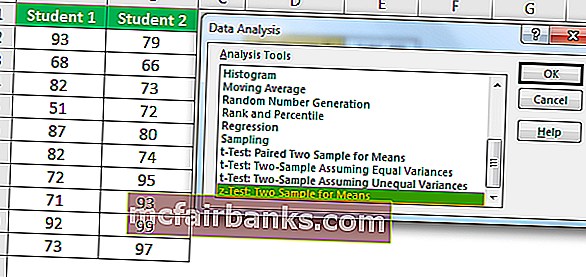
- Стъпка 3: За диапазон с променлива 1 изберете резултати „Студент 1“, а за диапазон с променлива 2 изберете „Студент 2“
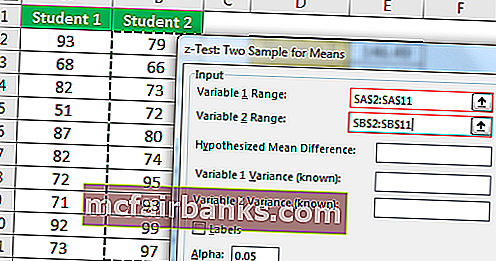
- Стъпка 4: Избор на вариация 1 на вариация на студент 1 и оценка на вариация на вариация 1 на студент 2
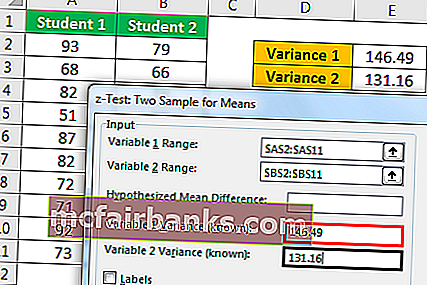
- Стъпка 5: Изберете обхвата на изхода като клетка и натиснете Ok.
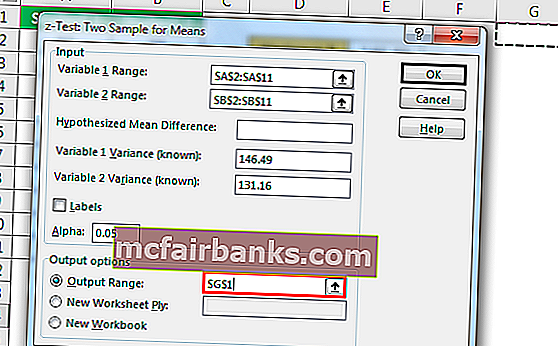
получихме резултата.
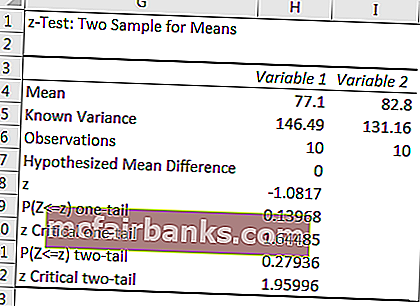
Ако Z <- Z Critical Two Tailor Z> Z Critical Two Tail, тогава можем да отхвърлим нулевата хипотеза.
Така че от резултата по ZTEST по-долу са дадени резултати.
- Z <- Z Критичен двустрашен = -1.080775083> - 1.959963985
- Z> Z Критичен двустранен = -1.080775083 <1.959963985
Тъй като отговаря на нашите критерии, не можем да отхвърлим нулевата хипотеза. Така че средствата на двама ученици не се различават съществено.
Неща за запомняне
- Всички аргументи трябва да са с числова стойност, в противен случай ще получим #VALUE !.
- Стойността на масива трябва да съдържа числа, в противен случай ще получим грешка # N / A.
- ZTEST може да се приложи към големи масиви от данни.